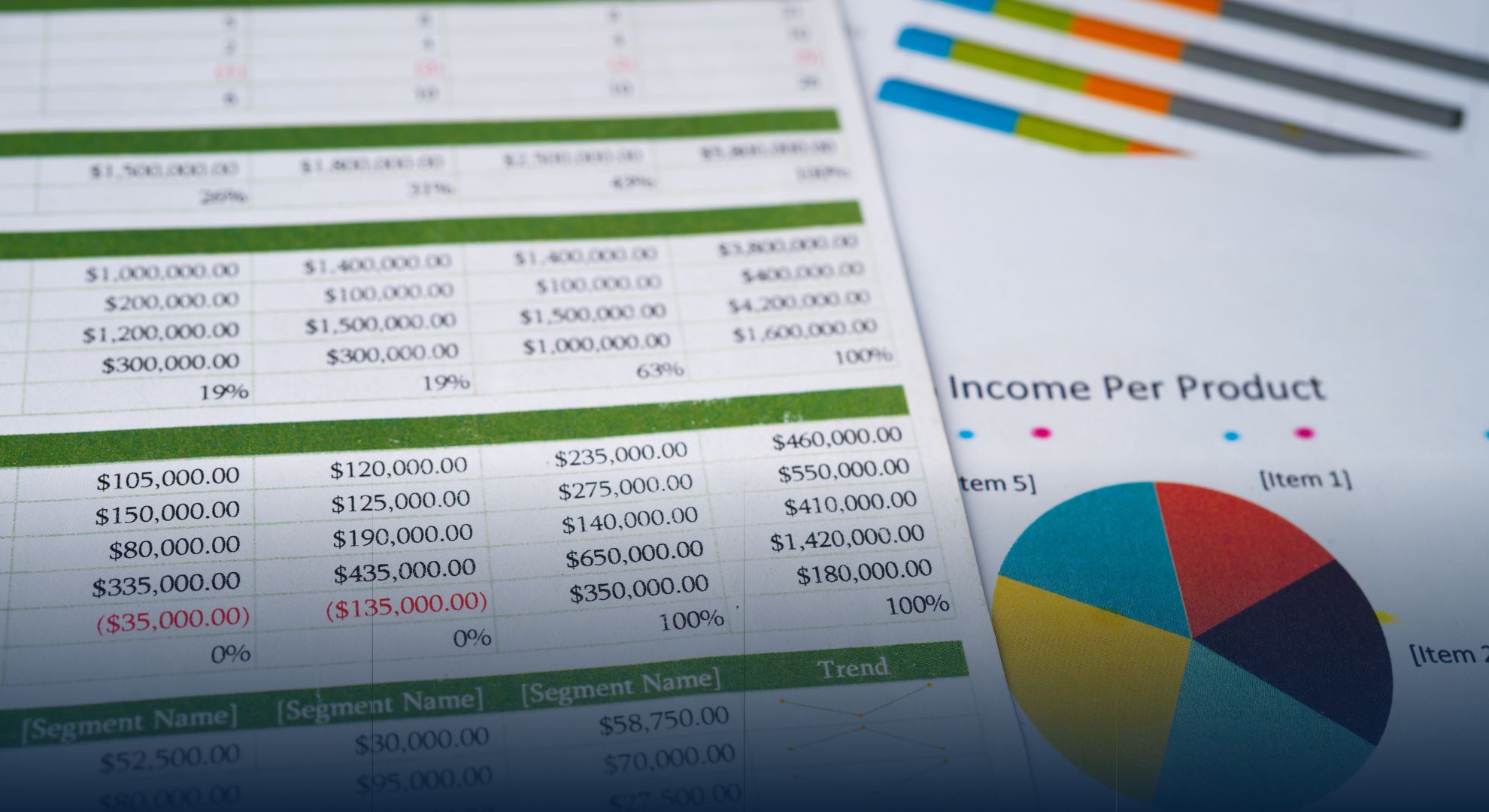
Penjualan tanggal 16 Juni 2025 adalah sebesar Rp 1.500.000,00
Contoh 2: Digabung dengan IF
- =IF(A1>1000000, “Penjualan tinggi: ” & TEXT(A1, “Rp #,##0”), “Penjualan biasa”)
Dengan bantuan fungsi IF dan TEXT, kamu bisa membuat laporan interaktif yang memberikan keterangan dinamis berdasarkan nilai data. Kombinasi ini sangat berguna untuk dashboard, laporan keuangan, atau ketika kamu ingin mengekspor data ke format yang lebih ramah cetak.
Daftar isi:
Tips dan Catatan Penting Saat Menggunakan Fungsi TEXT
Agar fungsi TEXT bekerja dengan maksimal, ada beberapa hal yang perlu kamu perhatikan:

1. Hasil Fungsi TEXT Adalah String Teks
Ini berarti nilai hasilnya tidak bisa digunakan langsung untuk perhitungan matematika. Jika kamu butuh kembali ke angka, kamu harus menggunakan fungsi VALUE atau mengacu ke nilai aslinya.
2. Hati-Hati Dengan Format Lokal
Excel menggunakan format yang mengikuti pengaturan regional. Misalnya, penulisan ribuan di Indonesia menggunakan titik (.) dan desimal dengan koma (,), sedangkan di beberapa negara lain bisa sebaliknya.
3. Gunakan Tanda Kutip Pada Format
Format dalam fungsi TEXT harus ditulis dalam tanda kutip ganda, misalnya “dd/mm/yyyy” atau “Rp #,##0.00”, jika tidak Excel akan menampilkan error.
4. Periksa Tanggal Valid
Pastikan data yang diubah adalah benar-benar format tanggal atau angka. Jika tidak, fungsi ini bisa menghasilkan hasil yang tidak sesuai harapan atau bahkan error.
Eksplorasi kombinasi rumus. Fungsi TEXT menjadi jauh lebih powerful saat dikombinasikan dengan fungsi lainnya seperti IF, CONCATENATE, &, TODAY, dan NOW.
Kesimpulan
Fungsi TEXT di Excel merupakan alat yang sangat berguna untuk memformat tampilan angka dan tanggal menjadi lebih rapi dan informatif. Baik untuk keperluan pelaporan, dashboard, maupun tampilan presentasi, fungsi ini bisa membuat data lebih mudah dibaca dan dipahami.
Dengan menguasai penggunaan fungsi TEXT, kamu tidak hanya mampu mempercantik tampilan worksheet, tapi juga memberikan konteks yang jelas dan profesional pada setiap data yang kamu tampilkan. Cobalah praktikkan langsung beberapa contoh formula di atas pada file Excel kamu, dan lihat sendiri bagaimana data kamu bisa tampil lebih menarik dan komunikatif hanya dengan satu fungsi sederhana: TEXT.











